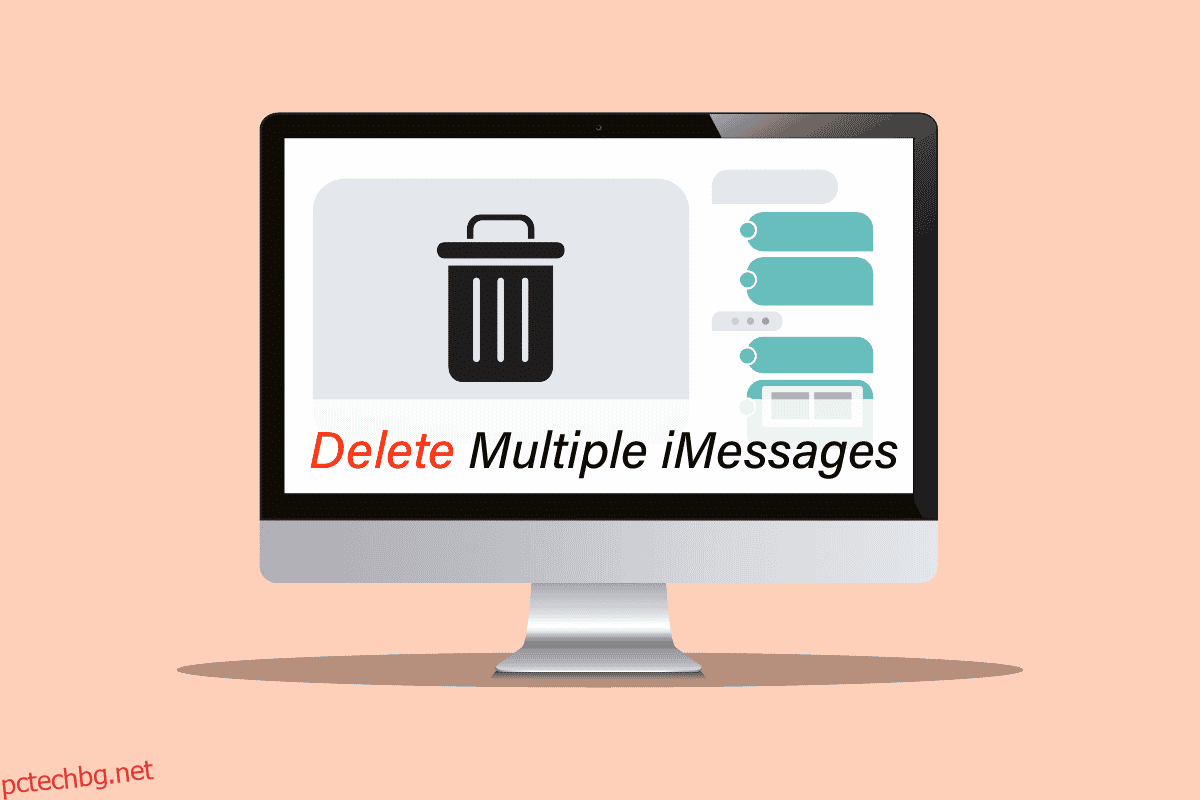Mac е компютърна система, разработена от Apple Inc. Смята се за най-бързия компютър на всички времена. Използва се предимно за редактиране на видео и е издръжлив, че дори и да го погледнете след 5 години, пак ще работи като нов. Продуктите на Apple обикновено са свързани един с друг. И така, iPhone също са свързани с Mac и имаме достъп до повечето функции на iPhone на Mac. В такъв случай, чудите ли се как да изтриете множество съобщения на Mac? Тази статия ще ви помогне да изтриете множество iMessages на Mac или масово да изтриете съобщения на Mac.
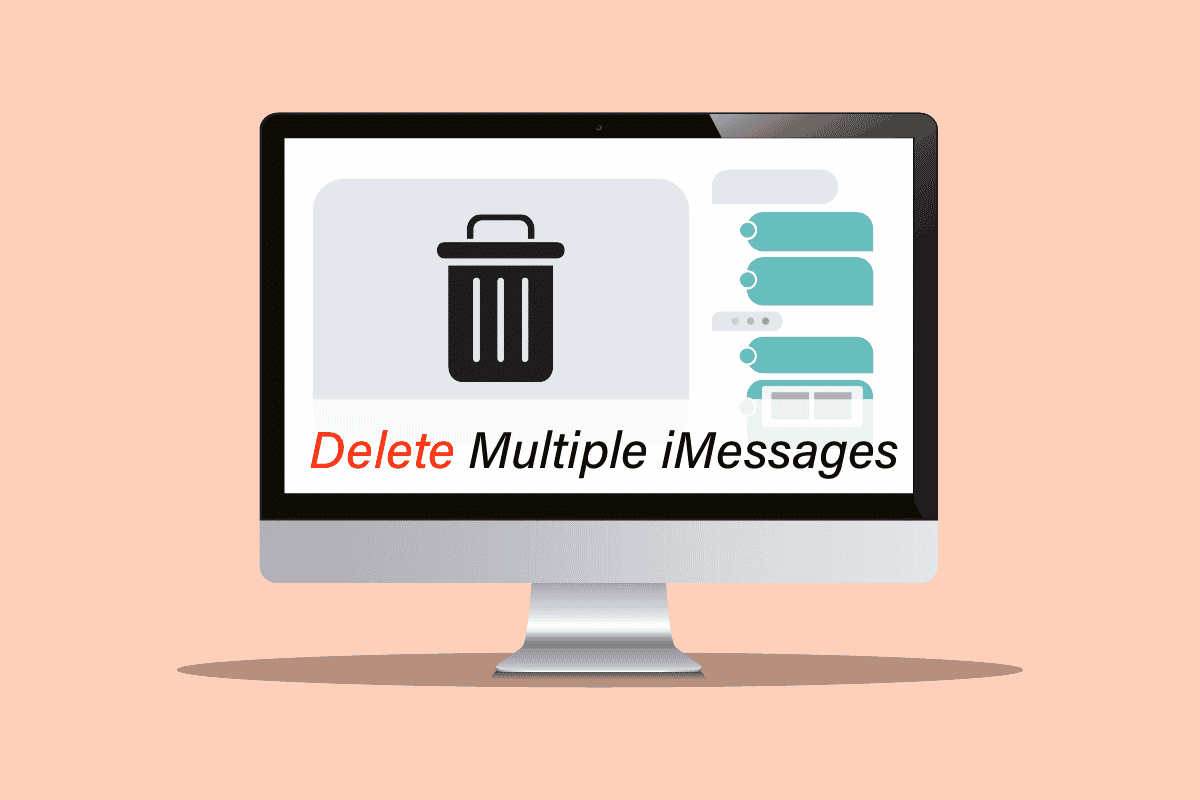
Съдържание
Как да изтриете множество iMessages на Mac
Продължете да четете до края, за да разберете как можете да изтриете множество iMessages на Mac от самото приложение Messages. Следвайте внимателно стъпките, посочени по-долу, за да получите желания резултат без никакви пречки.
Могат ли iMessages да се изтеглят на Mac?
Да, приложението iMessage вече е достъпно за Mac. Просто трябва да го настроите, като използвате вашия Apple ID и парола, след което можете да получите достъп до всичките си съобщения и през Mac.
Как да чета текстови съобщения на iPhone на компютър?
Трябва да настроите приложението Съобщения, за да четете текстови съобщения на iPhone на Mac. Следвайте стъпките по-долу:
Забележка: Преди да продължите, уверете се, че сте включили Съобщения в iCloud.
1. Отворете приложението Messages на вашите Mac устройства.

2. Въведете вашия Apple ID и парола и щракнете върху Вход.

Вашият акаунт ще бъде настроен и ще можете лесно да четете текстови съобщения на iPhone на вашето Mac устройство. Продължете да четете, за да научите как да изтриете множество iMessages на Mac.
Как да настроите текстови съобщения на Mac?
За да настроите текстови съобщения на Mac, следвайте стъпките по-долу:
Забележка: Преди да продължите, уверете се, че сте включили Съобщения в iCloud.
1. Отворете приложението Съобщения.
2. Въведете вашия Apple ID и парола.
3. Накрая щракнете върху Впиши се за да завършите настройването на вашите текстови съобщения на Mac, както е показано по-долу.

Можете да разгледате страницата за помощ на Apple за повече информация относно настройването на съобщения на Mac.

Как избирате множество съобщения на Mac?
Избирането на няколко съобщения на Mac е лесно и подобно на iPhone. Просто трябва да следвате стъпките по-долу:
1. Отворете приложението Съобщения.
2. Отворете желания разговор, от който искате да изтриете няколко съобщения.
3. Щракнете върху всяко желано съобщение. След това натиснете клавиша CMD и изберете няколко съобщения.

Сега можете да извършвате всякакви операции върху тези избрани съобщения, като например изтриване на множество iMessages на Mac.
Има ли начин да изтриете няколко съобщения наведнъж? Как да изберете няколко съобщения на Mac?
Да, можете да изтриете целия разговор наведнъж или да изберете няколко съобщения, които искате да изтриете, и след това да натиснете опцията за изтриване. Можете да използвате клавиша CMD, за да изберете няколко съобщения на Mac.
Можете ли да изтриете масово съобщения на Mac?
Да, можете масово да изтривате съобщения на Mac чрез приложението Съобщения. Трябва да използвате клавиша CMD на клавиатурата, за да изберете няколко съобщения.
Ако изтрия съобщения на Mac, ще се изтрият ли и на iPhone?
Да, защото докато използвате iMessage на Mac, той работи на iCloud и изтриването на съобщението на Mac ще го изтрие от всички други устройства със същия Apple ID.
Как да изтриете съобщения на Mac, но не и на iPhone?
Когато използвате iMessage на Mac, свързан с iCloud, той ще изтрие съобщението от всички устройства, свързани със същия Apple ID. Ако изтриете няколко съобщения на Mac, не можете да попречите на което и да е устройство да изтрие тези съобщения.
Как да изтрия множество iMessages на MacBook Air? Как да изтрия множество iMessages на MacBook Pro?
Можете да изтриете множество съобщения в приложението iMessage на всеки MacBook. Има основно два начина за изтриване на множество съобщения на Mac: можете или да изберете само онези съобщения, които искате да изтриете, и да ги изтриете, или да изтриете напълно разговора.
Вариант I: Изтриване на множество съобщения
За да изтриете конкретни съобщения на Mac, можете да обмислите следните стъпки:
1. Отворете приложението Messages на вашия Mac.

2. Отворете желания разговор, от който искате да изтриете съобщенията.
3. Първо изберете съобщение. След това натиснете клавиша CMD и изберете всички съобщения, които искате да изтриете.
4. След това щракнете с десния бутон върху което и да е избрано съобщение и изберете Изтриване…, както е показано по-долу.

5. Щракнете върху Изтриване в изскачащия прозорец. Ще изтриете успешно множество iMessages на Mac.

Вариант II: Изтриване на целия разговор
За да изтриете целия разговор на Mac, можете да обмислите следните стъпки:
1. Стартирайте приложението Messages на вашия Mac.
2. Щракнете с десния бутон върху желания разговор, който искате да изтриете.
3. Щракнете върху Изтриване на разговор…

4. Кликнете върху Изтриване в изскачащия прозорец, за да потвърдите.

***
В тази статия разгледахме как да изтриете множество iMessages на Mac или масово изтриване на съобщения на Mac. Надяваме се, че тази статия е разрешила всичките ви съмнения относно същия проблем. Пуснете вашите запитвания или предложения в секцията за коментари по-долу, ако има такива. Освен това ни кажете какво искате да научите по-нататък.